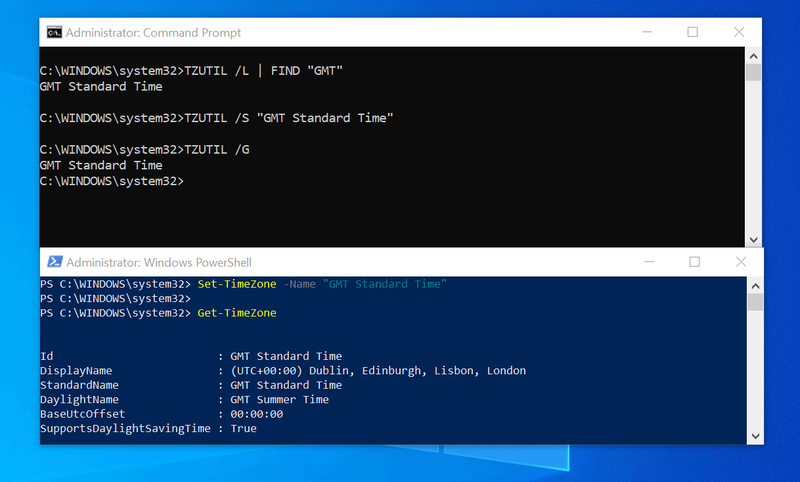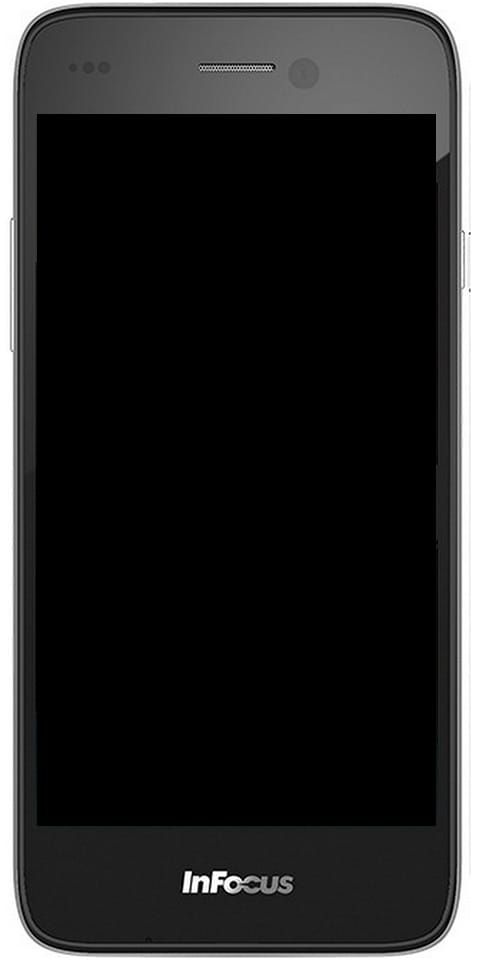Opplæring for å tilbakestille CMOS
Vil du tilbakestille CMOS? Hvis ja, så er du på rett sted. CMOS kalte også Complementary Metal-Oxide-Semiconductor. Det er imidlertid et lite minne som brukes til å lagre PC-BIOS eller UEFI-konfigurasjonen. Konfigurasjonen styrer hva PC-en din gjør ved oppstart. Hvis du har knust BIOS med et mislykket overklokkingsoppsett eller maskinen din ikke kan starte riktig, kan det helt sikkert rette ting å flytte BIOS eller UEFI til fabrikkinnstillingene. Du mister også eventuelle tilpassede BIOS-konfigurasjoner. Men de kan lett tilbakestilles. Hvis du har et spesielt komplisert oppsett, kan du også gjenopprette de fungerende UEFI-innstillingene og gjenopprette senere. Du har sannsynligvis ikke en nå, men det er en god teknikk for fremtiden.
Etter at du har bygget din egen PC, må det være ganske enkelt å tilbakestille CMOS. Forhåndsbygde systemer er sannsynligvis litt tøffe, men du kan lage en av teknikkene nedenfor som fungerer for deg.
Hvordan tilbakestille CMOS med en saksknapp

Etter å ha sett en knapp på PC-etuiet ditt merket Clear eller Reset, vil det tilbakestille CMOS.
Trinn 1:
Slå av PCen.
titanfall 2 vil ikke starte pc
Steg 2:
Koble PC-en fra stikkontakten. Du kan koble strømmen fra baksiden av strømforsyningen eller fra stikkontakten.
Trinn 3:
Deretter legger du til saksknappen merket Clear eller Reset. Den ligger ved siden av eller i nærheten av strømknappen.
Trinn 4:
Hold Klar eller Nullstille knappen nede i 5-10 sekunder, og slipp den deretter. Du vil sannsynligvis bruke enden av en penn til å holde nede knappen hvis den er liten.
Trinn 5:
Koble PC-en til strøm og start på nytt.
Trinn 6:
Trykk på den nøyaktige tasten for å legge inn BIOS-alternativene. På de fleste hovedkort er dette Delete-tasten, i tillegg til ASRock-hovedkort som bruker F2.
Trinn 7:
Juster deretter BIOS-alternativene etter behov. Noen hovedkort har valg å laste inn optimaliserte standardverdier, som er det beste utgangspunktet.
Slik tilbakestiller du CMOS med en hovedkortknapp
Noen avanserte hovedkort har en kortmontert knapp for å tilbakestille CMOS. Du får tilgang til den etter at du har åpnet PC-saken og funnet knappen i saken. Det blir vanligvis merket noe som CLR, CLEAR eller RESET.
Trinn 1:
Deaktiver PCen.
Steg 2:
Trykk på strømknappen på saken forskjellige ganger for å lade ut eventuelle hovedkortkondensatorer.
Trinn 3:
Koble PC-en fra stikkontakten. Du kan koble strømmen fra baksiden av strømforsyningen eller fra stikkontakten.
Trinn 4:
Finn den eksakte knappen på hovedkortet. Hvis du er usikker på hvor du finner den, kan du se i manualen til hovedkortet.
Trinn 5:
Trykk og hold inne knappen i noen sekunder ved å bruke fingeren eller viskelærenden på en blyant. Når du har brukt fingeren, må du huske å jorde deg selv ved å klikke på en blank metalloverflate før du berører noe inni PCen.
Trinn 6:
Koble PCen igjen til strøm og start på nytt.
Trinn 7:
Trykk på den nøyaktige tasten for å legge inn BIOS-alternativene. Noen hovedkort bruker Slett-tasten, men visningen for sprutskjermen.
Trinn 8:
Endre deretter størrelsen på BIOS-alternativene dine etter behov.
Slik tilbakestiller du CMOS etter å ha tilbakestilt CMOS-batteriet
Hvis du ikke har noen alternativ måte å tilbakestille CMOS. Deretter kan du fjerne lagrede innstillinger etter at du har slettet CMOS batteri . Dette batteriet gjør det flyktige CMOS-minnet i stand til å holde strøm selv når PC-en er koblet fra stikkontakten. Når du har slettet og byttet ut batteriet, fjerner du CMOS og tvinger en tilbakestilling.
Trinn 1:
Slå av PCen.
Steg 2:
Trykk på av / på-knappen mange ganger for å fjerne kondensatorer.
Trinn 3:
Koble PC-en fra stikkontakten.
Trinn 4:
Se etter CMOS-batteriet på hovedkortet. Dette er ganske ofte et CR2032-batteri, et myntstørrelsesbatteri. Du finner den også i nærheten av PCI Express-sporene på noen hovedkort.
Trinn 5:
Slette CMOS-batteriet sakte. Hvis det forhindres av en metallklips, flytter du batteriet ut fra bunnen av klipsen. Husk å ikke bøye klippet.
Trinn 6:
Vent litt, bortsett fra CMOS-batteriet.
Trinn 7:
Start PCen på nytt.
Slik tilbakestiller du CMOS via hovedkortjumper
Etter å ha justert høyre genser manuelt, kan du bare utløse CMOS-ryddefunksjonen.
Trinn 1:
Slå av PCen.
Steg 2:
Trykk på av / på-knappen mange ganger for å fjerne kondensatorer.
Trinn 3:
Koble PC-en fra stikkontakten.
Trinn 4:
Åpne PC-saken og finn CMOS-ryddepinnene. Vanligvis vil det være en to- eller tre-pinners konfigurasjon montert på hovedkortet merket RESET, CLEAR, eller også CLRPWD for klart passord.
Trinn 6:
I dette trinnet bruker du en delt midtstift på den tre-pinners konfigurasjonen. Bare flytt plastgenseren over for å feste midtpinnen og den tidligere frakoblede pinnen. For en to-pinners konfigurasjon, slett genseren helt.
Trinn 7:
Vent i 3 - 5 minutter, og flytt deretter genseren til den opprinnelige konfigurasjonen.
Trinn 8:
Start PCen på nytt.
Du kan også tilbakestille CMOS ved hjelp av noen av de ovennevnte teknikkene.
Konklusjon:
Her handler alt om Tilbakestill CMOS. Uansett de gitte metodene du brukte, kan du enkelt tilbakestille CMOS. Hvis du vil dele noen annen metode eller tips angående artikkelen, så gi oss beskjed nedenfor. For ytterligere spørsmål og spørsmål, gi oss beskjed i kommentarfeltet nedenfor!
Les også: